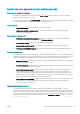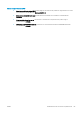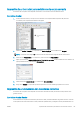HP DesignJet Z2600 Z5600 PostScript Printer - User Guide
Impresión de un borrador para revisión con la escala correcta
En esta sección se explica cómo imprimir un borrador con la escala correcta de Adobe Acrobat.
Con Adobe Acrobat
1. En la ventana de Acrobat, coloque el cursor del ratón en la esquina inferior izquierda del panel del
documento para comprobar el tamaño de la página.
2. Seleccione Archivo > Imprimir y compruebe que Escala de página está establecido en Ninguno.
NOTA: El tamaño de la página no se seleccionará automáticamente según el tamaño del borrador.
3. Pulse el botón Propiedades y, a continuación, seleccione la cha Papel/Calidad.
4. Elija lo que desee usar Tamaño del documento o Calidad de impresión. Si desea denir un nuevo tamaño de
papel predeterminado, pulse el botón Personalizar.
5. Seleccione la cha Características y, a continuación, Giro automático.
6. Haga clic en Aceptar y compruebe que la vista previa en el cuadro de diálogo Imprimir sea correcta.
Impresión de un documento con los colores correctos
En esta sección se explica cómo imprimir un documento de Adobe Acrobat, remarcando la importancia de la
gestión del color.
Con Adobe Acrobat Reader
Acrobat Reader es la aplicación más básica para archivos PDF; varias herramientas de gestión del color comunes
en las aplicaciones más sosticadas no están presentes explícitamente y trabajan de forma predeterminada con
ESWW Impresión de un borrador para revisión con la escala correcta 87